Apple watchのLINEは定型文で簡単に返信できる
アップルウォッチはLINEが使えるようになってとても便利な存在ですが、もっと便利になるといいと思いませんか。
アップルウォッチのメール機能は、充実していますが、LINEメールに関しては少し機能不足を感じます。LINEメールを送る時とか、返信する時とかはスムースに行かない、もしくは、自分の思っている内容がすぐ入力出来ないなど 少しまどろっこしさを感じます。
そんな時は、定型文を使えばなんとかできるのではないでしょうか。
そうApple watchのLINEは定型文で簡単に返信できるのです。
ラインの定型文を自分に合った、自分がよく使う文面に変更できるのです。
では早速変更&登録をしてみます。
アップルウォッチのLINEのメール定型文を作成
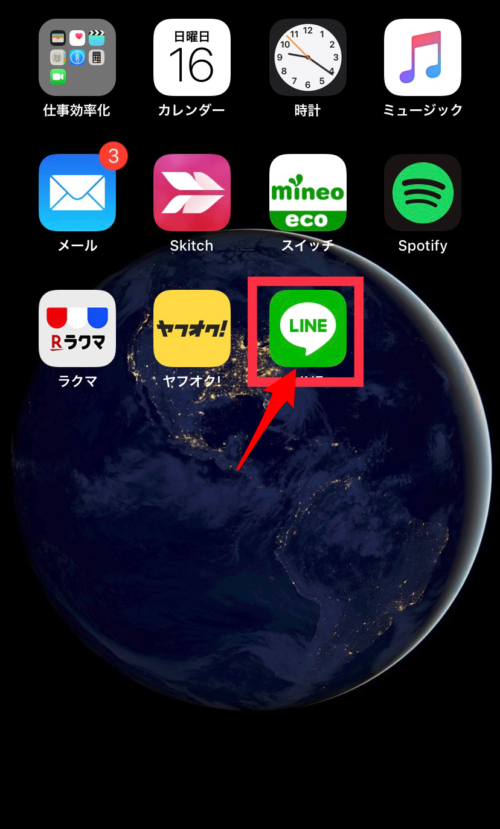
まずはじめにスマホの「ラインアプリ」クリックしてください。
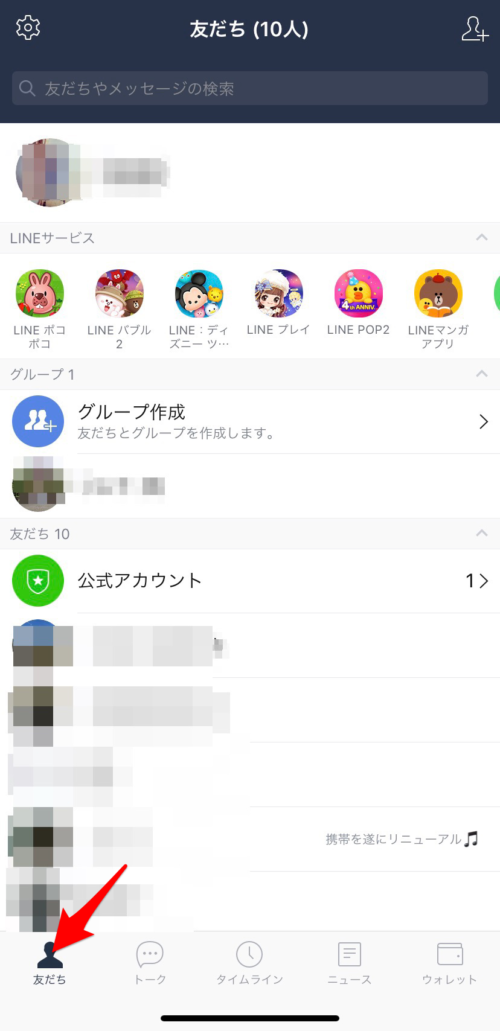
次に左下の「友だち」をクリックしてください。
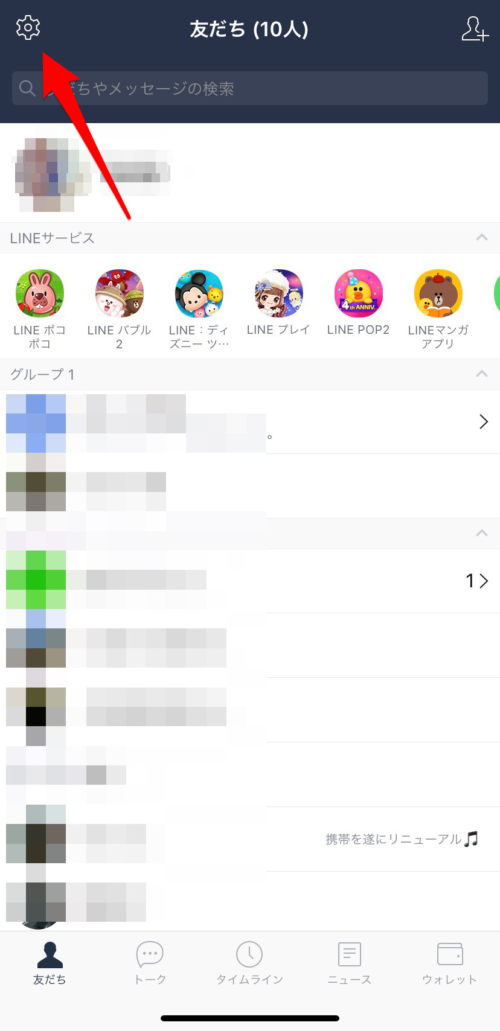
次に左上の歯車みたいなマーク「設定」をクリックしてください。
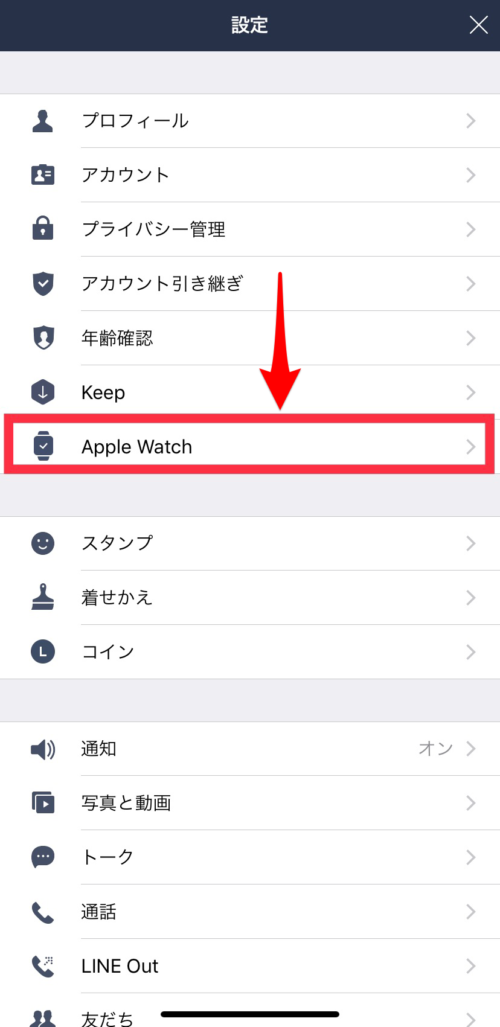
すると「Apple watch」とあるので、それをクリックしてください。
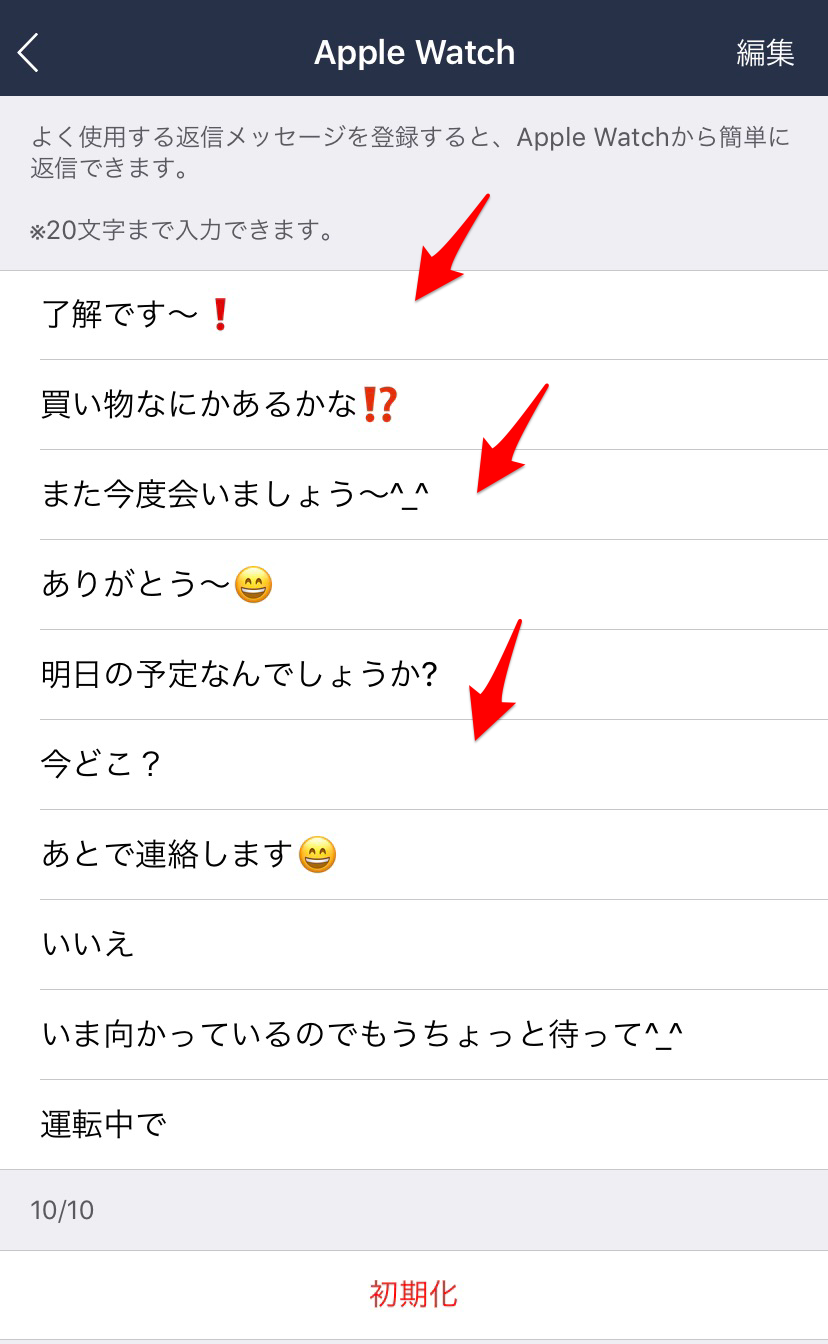
すると定型文が、ずらりと出てきます。変更したいところをクリックするとカーソルが出てきますので、決まった定型文をこの様に変更して自分好みにしてください。
(定型文は最大10個、20文字(漢字含む)までです。)
初期化で初期登録されてる定型文にすべて戻ります。
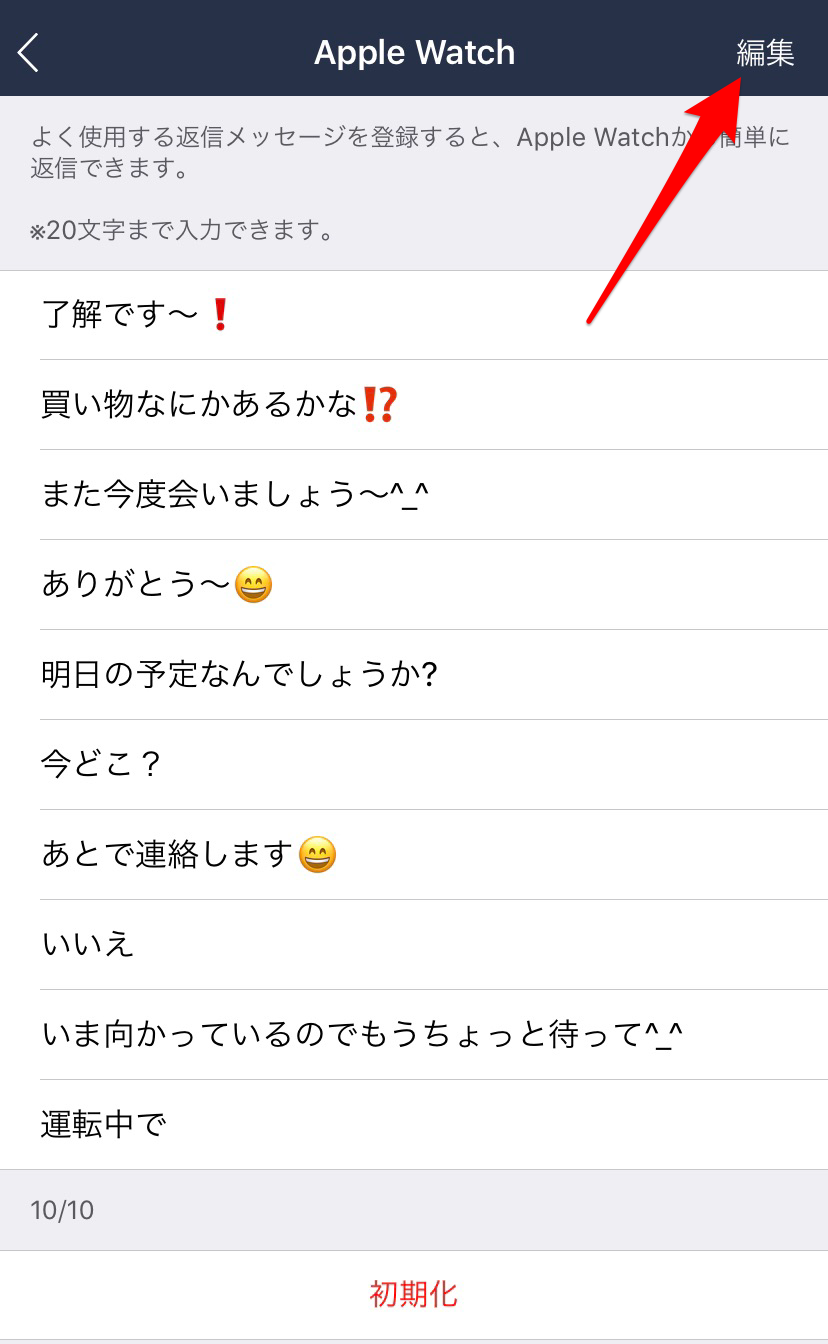
また、右上部分の「編集」をクリックしてみると、入れ替えと削除ができます。
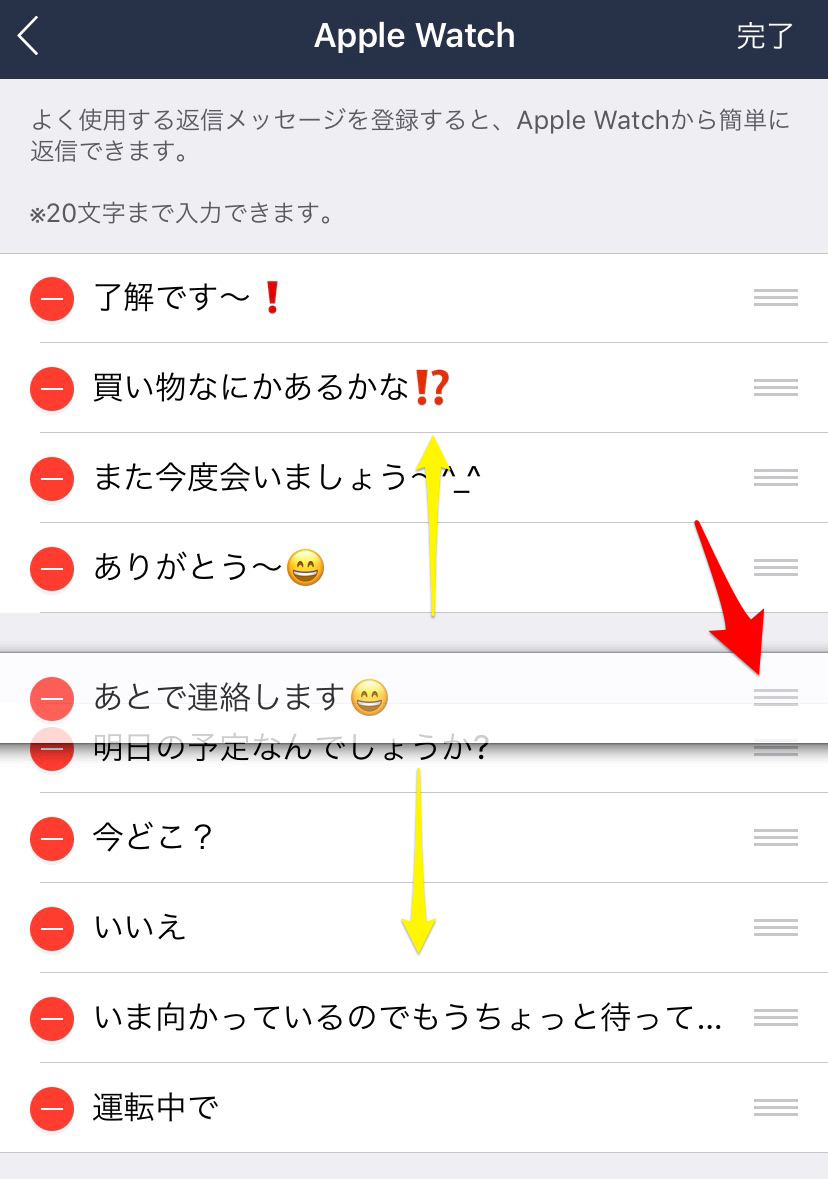
三本バーで入れ替え、マイナスマークで削除です。
最後に右上の完了で終わります。
早速アップルウォッチでライン定型文が使えるか確認してください。

こんな感じでバッチリです。